micro:bit をプログラムしてみよう
早速、micro:bit を使っていきたいと思います。
簡単のなのはこの記事までで、この後から少しずつ難しいことをやっていきますね。
まずは micro:bit をパソコンに接続しましょう。

以下のように パソコン側でMICROBITと記載されたフォルダが見えるようになると思います。
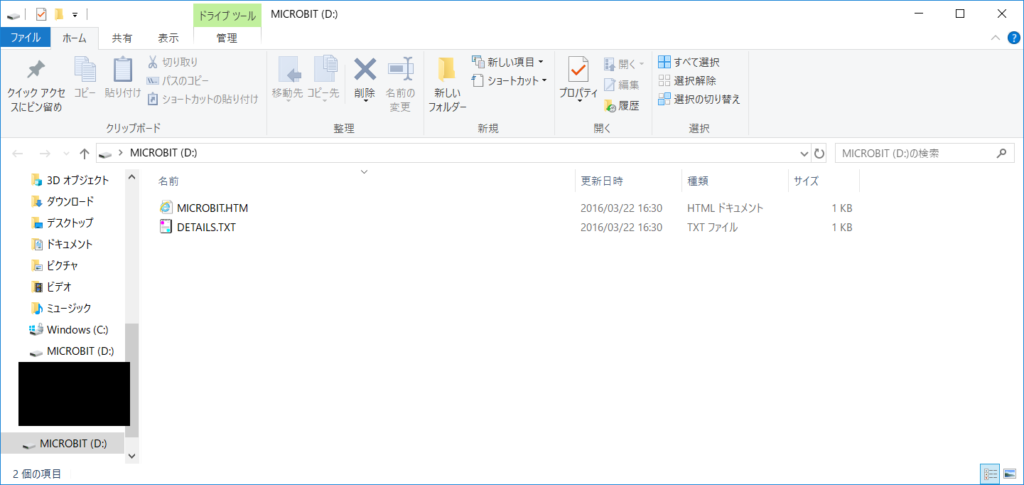
さて、micro:bit のプログラムを始めましょう。
micro:bit の Makecode というオンラインエディタを使います。
https://makecode.microbit.org/?lang=ja
ここから以下のページに飛び、早速新しいプロジェクトを選択しましょう!
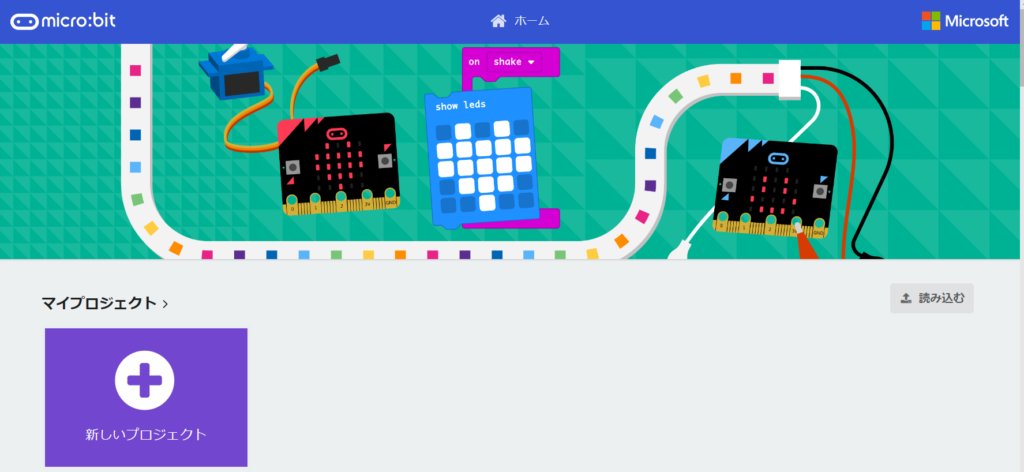
新しいプロジェクトを始めると以下の画面が出てくると思います。
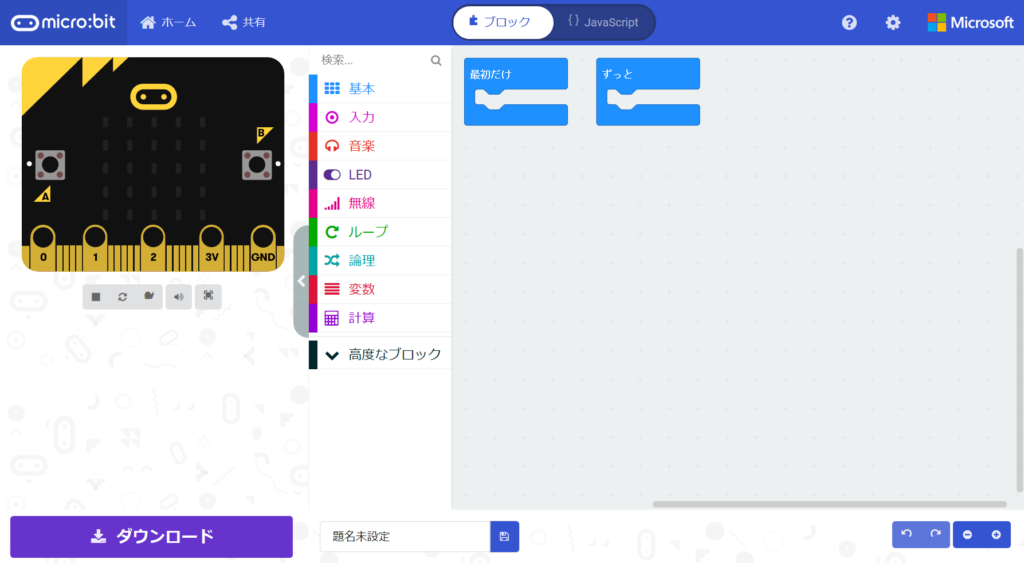
ここでプログラミングを行っていきます。
a ) 画面左の micro:bit は シミュレータ になっていますので、ここで実装したプログラムの動作を確認することが出来ます。
b ) 真ん中にある「基本」「入力」と書かれているのはパーツ置き場です。LEDの表示を変更したり、音を鳴らすようなパーツがここに置かれています。
c ) 右の灰色エリアがプログラムを行う場所です。ここに真ん中のエリアからパーツを持ってきて、micro:bit をプログラムしていきます。
d ) 左下のダウンロードボタンは作成した micro:bit をプログラムをバイナリという形式でファイル形式で出力します。このファイルを micro:bitにコピーすることで実際の動作が確認出来るようになります。
では、早速ボタンを押すことで micro:bit のLED表示を変えるプログラムを書いていきましょう。




ディスカッション
コメント一覧
まだ、コメントがありません